如何在 Ubuntu 18.04 上安装 Sublime Text 3
评论 0
浏览 0
2018-08-31
Sublime Text 是用于 Web 和软件开发的最广泛使用的文本和源代码编辑器之一。它速度非常快,并且具有许多开箱即用的强大功能。您可以通过安装新插件和创建自定义设置来增强其功能。
在本教程中,我们将向您展示如何在 Ubuntu 18.04 计算机上安装 Sublime Text 3。相同的步骤应该适用于任何基于 Debian 的发行版。
先决条件
在继续本教程之前,请确保您以使用 sudo 的 用户身份登录权限 。
在 Ubuntu 上安装 Sublime Text
要在 Ubuntu 系统上安装 Sublime Text 3,请按照下列步骤操作:
更新 apt 软件包列表并安装从 https 源获取软件包所需的依赖项:
sudo apt updatesudo apt install apt-transport-https ca-certificates curl software-properties-common使用以下
curl命令 导入存储库的 GPG 密钥 :curl -fsSL https://download.sublimetext.com/sublimehq-pub.gpg | sudo apt-key add -添加 Sublime Text APT 存储库 通过键入以下内容到系统的软件存储库列表:
sudo add-apt-repository "deb https://download.sublimetext.com/ apt/stable/"启用存储库后,使用以下命令更新 apt 源并安装 Sublime Text 3:
sudo apt updatesudo apt install sublime-text
就是这样。 Sublime Text 已安装在您的 Ubuntu 桌面上。
Sublime Text 是一个专有应用程序。它可以免费下载和评估。但是,如果您要连续使用它,则需要购买许可证。评估没有强制时间限制。
启动 Sublime Text
您可以从终端输入 subl 或单击 Sublime 图标 (Activities -> Sublime) 来启动 Sublime Text 编辑器:
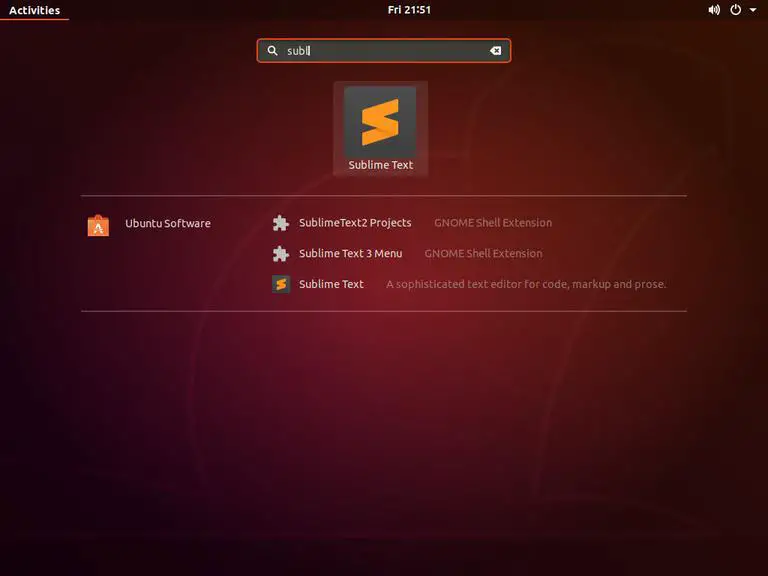
第一次启动 Sublime Text 时,会出现如下窗口:
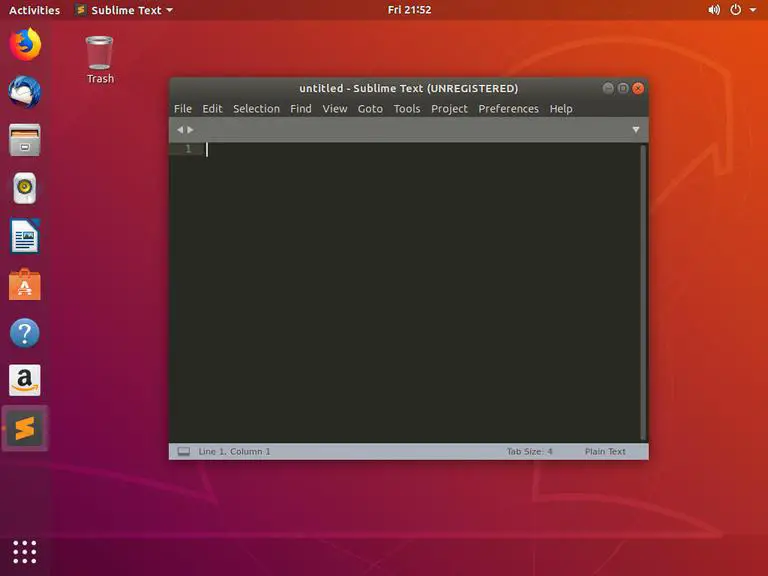
结论
您已在 Ubuntu 18.04 计算机上成功安装 Sublime Text。下一步应该是安装 Sublime Text Package Control 并开始根据您的需要定制您的新编辑器。
要了解有关 Sublime Text 的更多信息,请访问官方 Sublime Text 文档 页。
如果您有任何疑问,请在下面留言。
0 个评论